-
Knopka911 (для устройств 5 и ниже андроида):
Или выберите вашу модель из списка:
-
Knopka911 для андроид 5.1 и выше
-
Aimoto Smart
-
Yfit Pro
Для регистрации в приложении в пункте E-mail введите актуальный адрес электронной почты, убедитесь, что адрес введён верно.
В пункте ID часов введите Regcode из 10 или 15 цифр, который находится на задней крышке часов. В некоторых моделях устройств ID находится на аккумуляторе. Подробную информацию Вы можете уточнить в инструкции к выбранной Вами модели часов.
В пункте Номер SIM введите номер сим-карты, установленной в устройстве.
Если Вы хотите управлять часами с нескольких мобильных устройств, Вам необходимо установить на каждое из них
приложение Knopka911 и для входа использовать электронную почту и пароль, который Вы получили при регистрации
часов на первом мобильном устройстве.
В целях безопасности используются единые пароль и логин для входа со всех родительских мобильных устройств.
Время и дата на часах автоматически синхронизируется с сетью сотовой связи при вставленной сим-карте. Вам нужно только выбрать часовой пояс в соответствующих настройках приложения.
Звонок с часов осуществляется длительным нажатием кнопок 1, 2 и SOS (в зависимости от модели часов).
Для ответа на входящий звонок следует нажать кнопку SOS. Для отмены/сброса входящего вызова необходимо нажать кнопку ВКЛ/ВЫКЛ.
Комбинации кнопок могут отличаться в зависимости от модели часов. Подробную информацию Вы можете уточнить в инструкции к выбранной Вами модели часов.
Для определения геолокации часы используют несколько способов.
GPS – геолокация по спутникам, характеризуется довольно точным отображением местоположения, но может не работать в помещениях, либо в районах высотной застройки.
LBS – геолокация по вышкам сотовой связи, при этом местоположение определяется либо по ближайшей вышке, либо методом триангуляции (при наличии нескольких вышек в зоне приёма), характеризуется меньшей точностью геопозиционирования, чем GPS.
Wi-Fi – геопозиционирование по точкам доступа Wi-Fi, повышает точность геолокации в помещениях. Работает на моделях часов, оборудованных данным датчиком. Подробности Вы можете уточнить в инструкции к Вашим часам.
Для активации обратного звонка необходимо ввести Ваш номер в пункте Команды в приложении Knopka911, после этого часы перезвонят на Ваш номер.
Запись и отправка голосового сообщения осуществляется длительным нажатием соответствующей кнопки на часах (при вставленной сим-карте). Для прослушивания входящего сообщения следует нажать кнопку SOS.
Комбинации кнопок могут отличаться в зависимости от модели часов. Подробную информацию Вы можете уточнить в инструкции к выбранной Вами модели часов.
На часах можно регулировать громкость динамика при звонке после установки соединения. Для этого использовать кнопки 1 и 2. Комбинации кнопок могут отличаться в зависимости от модели часов. Подробную информацию Вы можете уточнить в инструкции к выбранной Вами модели часов.
При вставленной сим-карте выключить часы можно только с помощью соответствующей команды из приложения.
В меню «Команды -> Похвалить ребёнка» отправить нужное количество сердец. Чтобы обнулить поощрения, отправьте 0.
Номера вводятся как в обычном, так и в международном формате. Убедитесь, что номер телефона содержит только цифры без других символов.
4-5 часов, для полного заряда часы рекомендуется оставить на зарядке на ночь.
Время автономной работы часов зависит от режима работы геолокации.
При экономном режиме работы – устройство работает около 2 дней, при нормальном режиме работы – устройство работает около суток, при постоянном режиме работы — менее 12 часов.
Время автономной работы может уменьшаться при активном использовании часов (совершение вызовов, отправка сообщений и т.д.).
В настройках устройства можно задать 3 режима работы часов:
- при экономном режиме — часы будут запрашивать информацию о местоположении 1 раз в час
- при нормальном режиме — часы будут запрашивать информацию о местоположении 1 раз в 10 минут
- при постоянном режиме — часы будут запрашивать информацию о местоположении каждую минуту
Часы поддерживают сеть 2G, гарантированно в часах работает сим-карты операторов Большой тройки: Мегафон, МТС, Билайн. Выберите тариф, в котором обязательно присутствует мобильный интернет.
Сим-карты Теле2, Тинькофф мобайл, Сермобайл, ВТБ мобайл, Ростелеком (Московский регион) не поддерживаются, т.к. в них не предусмотрена связь в стандарте 2G.
В среднем часы расходуют 10 Мб в месяц. Возможно увеличение расхода трафика за счёт более активного использования часов, например при постоянном режиме работы геолокации, либо при большом объёме отправленных/принятых сообщений с часов/на часы.
Количество потраченных минут голосовой связи зависит от количества звонков с часов/на часы.
Смс используется для уведомлений, а также для диагностических сообщений при настройке и диагностике часов специалистами технической поддержки.
Для добавления ещё одних часов в тот же аккаунт требуется зайти в раздел Меню -> Устройства, нажать клавишу Добавить, указать Имя устройства, ID и номер SIM.
Обратитесь по адресу почты helpdesk@knopka24.ru
Основные проблемы и способы решения.
Убедитесь, что адрес электронной почты введён верно. Если проблема сохраняется – обратитесь в службу технической поддержки, специалист отвяжет Ваше устройство от неверного адреса электронной почты, и Вы сможете пройти регистрацию заново.
При нахождении в помещении часы могут не ловить спутники GPS. При этом геолокация определяется с помощью технологии LBS, в процессе чего геолокация определяется по ближайшей вышке сотовой связи, либо методом триангуляции (при наличии нескольких вышек в зоне приёма).
Вы можете отключить геопозиционирование по LBS, при этом часы покажут последнюю определившуюся координату по GPS.
Необходимо внести номер в список доверенных номеров в соответствующих настройках приложения.
Убедитесь, что в настройках в приложении заданы SOS-номера на данные кнопки. Если всё есть, но проблема сохраняется, обратитесь в службу технической поддержки.
Для корректного срабатывания датчика необходимо, чтобы часы находились на руки не менее 45-60 минут.
Убедитесь, что данные оповещения включены в приложении в разделе Настройки
Убедитесь, что сим-карта вставлена в выключенное устройство. При необходимости вытащите сим-карту и вставьте её заново в выключенное устройство. Уточните защёлкнут ли фиксатор сим-карты, плотно ли она установлена в разъёме. Уточните активна ли сим-карта, используемая в устройстве.
Купить комплектующие можно у нас, для этого нужно обратиться на почту sp@knopka24.ru
Содержание
- Как настроить смарт-часы K911: инструкция по использованию «кнопки жизни»?
- Как настроить часы K911?
- Инструкция к часам «Кнопки жизни» K911
- Детские часы K911: как настроить остальные разделы приложения?
- «Карта»
- «Внутренняя связь»
- «Геозоны»
- Как работают часы «Кнопка жизни»?
- Выберите регион
- Служба поддержки работает в будние дни с 9:00 до 19:00
- Связаться со службой технической поддержки
Как настроить смарт-часы K911: инструкция по использованию «кнопки жизни»?
Первое, что необходимо сделать для работы часов K911, это приобрести сим-карту. Далее требуется проверить ее, например, на смартфоне, на наличие мобильной сети и отсутствие пин-кода. С такими часами работают следующие операторы связи:
Теле2 с «кнопкой жизни» не работают. После проверки карты, если все нормально, следует установить симку в девайс. В упаковке идет маленькая отвертка, при помощи которой необходимо отвинтить металлическую пластину с тыльной стороны корпуса и вставить карту в специальный лоток (расположен под аккумулятором). После установки следует собрать гаджет.

Как настроить часы K911?
- Чтобы связать K911 со смартфоном, требуется поставить программу SeTracker. Найти ее можно через Play Market для Android или App Store для iOS.
- После того как приложение скачалось, следует запустить его.
- Для удобства сразу необходимо выбрать нужный язык.
- В соседнем диалоговом окне необходимо выбрать регион проживания, например, Европа.
Если после регистрации у вас не получилось соединиться с часами, то следует попробовать сменить сервер, то есть зарегистрироваться с теми же данными в новом регионе (Америка и Океания, например).
- После этого необходимо ввести Лицензию – это особый ID номер часов GPS K911. Инструкция поиска ID дана в документации устройства. Обычно он расположен на обратной стороне корпуса.
- Аккаунт – следует ввести номер вашего телефона или электронной почты.
- В строке «логин» необходимо присвоить имя часам.
- В «Телефон» требуется указать номер сим-карты, которая будет находиться в K911. По сути, это номер, по которому вы будете дозваниваться своему ребенку.
- Затем требуется ввести пароль и повторить его.
При корректном введении данных следует подтвердить действие, нажав на «Хорошо». После успешной регистрации, необходимо на при входе ввести свой аккаунт. После чего пользователь попадет в главное меню программы.
Инструкция к часам «Кнопки жизни» K911
Строение утилиты простое и понятное. Для начала следует ввести в «Настройках» все необходимые параметры. Например, СОС-номера семьи. Здесь же назначаются другие 2 семейных номера.
- Далее идет меню «Часы работы». В этом пункте вы назначаете время опроса, когда устройство будет передавать данные. Например, место расположение девайса. Можно настроить периодичность.
- В меню «Телефон» следует внести номера, с которых ребенок сможет отвечать на звонки. Можно внести до 10 номеров. Другие телефоны, которые не внесены в приложение, функционировать не будут.
- В меню «Удаленное выключение» вы предотвращаете механическое выключение устройства с помощью кнопки на ручном гаджете. Если кто-то попытается выключить часы без предварительного уведомления, то умный гаджет начнет запись происходящего и отправит ее вам.
Понравилась статья? Подпишись на наш телеграм канал . Там новости выходят быстрее!
Детские часы K911: как настроить остальные разделы приложения?
«Карта»
Постоянно будет отображаться карта населенного пункта, на которой будет отображаться местонахождение устройства в режиме реального времени. Над отметкой будут показаны:
- имя пользователя;
- уровень заряда аккумулятора;
- время последней синхронизации с часами;
- точное местоположение.
Это главный раздел, по которому можно проследить как двигался ребенок.
«Внутренняя связь»
Пункт позволяет настраивать и передавать сообщения на «кнопку жизни». Тут все просто. Чтобы отправить сообщение следует выбрать 2 варианта:
- Голосовой – это когда вы нажимаете кнопу «записать» и произносите текст. Этот текст будет воспроизводиться по громкой связи на часах. Максимальное время сообщения составляет 15 секунд.
- Письменный – следует выбрать клавиатуру и написать тексте, который не может быть более 15 символов.
Для того чтобы ребенок вам ответил (или отправил сообщение), ему требуется прожать центральную клавишу на боковой грани хронометра, после чего сказать текст. Сообщение дойдет до родителей, как звуковая заметка.
Здесь можно посмотреть всю историю пути ребенка. Следует выбрать в окне нужное число, время, после чего на экране появится путь, по которому он проходил.
«Геозоны»
Здесь можно выделить несколько районов, если малыш выйдет за его приделы, то умные часы сообщат родителям об этом.
Как работают часы «Кнопка жизни»?
- Для приема вызова на часах нужно нажать клавишу SOS.
- За завершения вызова отвечает кнопка выключения.
- Для того чтобы позвонить с часов K911, нужно воспользоваться кнопками 1 или 2.
Источник
Выберите регион
Служба поддержки работает в будние дни с 9:00 до 19:00
В AppStore или PlayMarket ввести “knopka911” (латинскими буквами, без пробела).
Приложение для Android 5.0 и младше вы можете скачать по ссылке ниже:
| Ссылка | Архитектура | Количество скачиваний |
| Скачать | arm64-v8a | 126 000 |
| Скачать | armeabi-v7a | 24 000 |
| Скачать | x86 | 88 |
| Скачать | x86_64 |
Или выберите вашу модель из списка:
Для регистрации в приложении в пункте E-mail введите актуальный адрес электронной почты, убедитесь, что адрес введён верно.
В пункте ID часов введите Regcode из 10 или 15 цифр, который находится на задней крышке часов. В некоторых моделях устройств ID находится на аккумуляторе. Подробную информацию Вы можете уточнить в инструкции к выбранной Вами модели часов.
В пункте Номер SIM введите номер сим-карты, установленной в устройстве.
3. Как войти в приложение на втором устройстве / привязать часы на втором телефоне?
Если Вы хотите управлять часами с нескольких мобильных устройств, Вам необходимо установить на каждое из них приложение Knopka911 и для входа использовать электронную почту и пароль, который Вы получили при регистрации часов на первом мобильном устройстве.
В целях безопасности используются единые пароль и логин для входа со всех родительских мобильных устройств.
4. Как настроить время?
Время и дата на часах автоматически синхронизируется с сетью сотовой связи при вставленной сим-карте. Вам нужно только выбрать часовой пояс в соответствующих настройках приложения.
5. Как звонить с часов? Принимать вызов?
Звонок с часов осуществляется длительным нажатием кнопок 1, 2 и SOS (в зависимости от модели часов).
Для ответа на входящий звонок следует нажать кнопку SOS. Для отмены/сброса входящего вызова необходимо нажать кнопку ВКЛ/ВЫКЛ.
Комбинации кнопок могут отличаться в зависимости от модели часов. Подробную информацию Вы можете уточнить в инструкции к выбранной Вами модели часов.
6. Как работает геопозиционирование?
Для определения геолокации часы используют несколько способов.
GPS – геолокация по спутникам, характеризуется довольно точным отображением местоположения, но может не работать в помещениях, либо в районах высотной застройки.
LBS – геолокация по вышкам сотовой связи, при этом местоположение определяется либо по ближайшей вышке, либо методом триангуляции (при наличии нескольких вышек в зоне приёма), характеризуется меньшей точностью геопозиционирования, чем GPS.
Wi-Fi – геопозиционирование по точкам доступа Wi-Fi, повышает точность геолокации в помещениях. Работает на моделях часов, оборудованных данным датчиком. Подробности Вы можете уточнить в инструкции к Вашим часам.
7. Как работает обратный звонок?
Для активации обратного звонка необходимо ввести Ваш номер в пункте Команды в приложении Knopka911, после этого часы перезвонят на Ваш номер.
8. Как отправить сообщение? Принять сообщение?
Запись и отправка голосового сообщения осуществляется длительным нажатием соответствующей кнопки на часах (при вставленной сим-карте). Для прослушивания входящего сообщения следует нажать кнопку SOS.
Комбинации кнопок могут отличаться в зависимости от модели часов. Подробную информацию Вы можете уточнить в инструкции к выбранной Вами модели часов.
9. Как регулировать громкость на часах?
На часах можно регулировать громкость динамика при звонке после установки соединения. Для этого использовать кнопки 1 и 2. Комбинации кнопок могут отличаться в зависимости от модели часов. Подробную информацию Вы можете уточнить в инструкции к выбранной Вами модели часов.
10. Как выключить часы?
При вставленной сим-карте выключить часы можно только с помощью соответствующей команды из приложения.
11. Как отправить ребёнку поощрения?
В меню «Команды -> Похвалить ребёнка» отправить нужное количество сердец. Чтобы обнулить поощрения, отправьте 0.
12. В каком формате вводятся номера в приложении?
Номера вводятся как в обычном, так и в международном формате. Убедитесь, что номер телефона содержит только цифры без других символов.
13. Сколько по времени заряжаются часы?
4-5 часов, для полного заряда часы рекомендуется оставить на зарядке на ночь.
14. На сколько хватает заряда аккумулятора?
Время автономной работы часов зависит от режима работы геолокации.
При экономном режиме работы – устройство работает около 2 дней, при нормальном режиме работы – устройство работает около суток, при постоянном режиме работы — менее 12 часов.
Время автономной работы может уменьшаться при активном использовании часов (совершение вызовов, отправка сообщений и т.д.).
15. Что означают режимы работы часов?
В настройках устройства можно задать 3 режима работы часов:
- при экономном режиме — часы будут запрашивать информацию о местоположении 1 раз в час
- при нормальном режиме — часы будут запрашивать информацию о местоположении 1 раз в 10 минут
- при постоянном режиме — часы будут запрашивать информацию о местоположении каждую минуту
- 16. Какие операторы поддерживаются? Какие тарифы рекомендуются?
Часы поддерживают сеть 2G, гарантированно в часах работает сим-карты операторов Большой тройки: Мегафон, МТС, Билайн. Выберите тариф, в котором обязательно присутствует мобильный интернет.
17. Можно ли установить в часы сим-карту Tele2 (Московский регион) или Yota?
Сим-карты Tele2 (Московский регион) и Yota не поддерживаются, т.к. в них не предусмотрена связь в стандарте 2G.
18. Какой объём интернет-трафика расходуют часы? Сколько минут разговора, какое количество смс-сообщений?
В среднем часы расходуют 10 Мб в месяц. Возможно увеличение расхода трафика за счёт более активного использования часов, например при постоянном режиме работы геолокации, либо при большом объёме отправленных/принятых сообщений с часов/на часы.
Количество потраченных минут голосовой связи зависит от количества звонков с часов/на часы.
Смс используется для уведомлений, а также для диагностических сообщений при настройке и диагностике часов специалистами технической поддержки.
19. Как добавить вторые часы в приложение? Сколько всего часов можно добавить на один аккаунт?
Для добавления ещё одних часов в тот же аккаунт требуется зайти в раздел Меню -> Устройства, нажать клавишу Добавить, указать Имя устройства, ID и номер SIM. Вы можете добавить двое часов в один аккаунт.
20. Как подключить услугу Кнопка жизни?
Обратитесь в отдел продаж по телефону, указанному на сайте.
Основные проблемы и способы решения.
21. Не приходит пароль на почту после регистрации. Невозможно восстановить пароль.
Убедитесь, что адрес электронной почты введён верно. Если проблема сохраняется – обратитесь в службу технической поддержки, специалист отвяжет Ваше устройство от неверного адреса электронной почты, и Вы сможете пройти регистрацию заново.
22. Часы неправильно показывают местоположение.
При нахождении в помещении часы могут не ловить спутники GPS. При этом геолокация определяется с помощью технологии LBS, в процессе чего геолокация определяется по ближайшей вышке сотовой связи, либо методом триангуляции (при наличии нескольких вышек в зоне приёма).
Вы можете отключить геопозиционирование по LBS, при этом часы покажут последнюю определившуюся координату по GPS.
23. Невозможно позвонить на часы, сообщение «Абонент недоступен».
Необходимо внести номер в список доверенных номеров в соответствующих настройках приложения.
24. Не работают кнопки на часах, не идёт вызов.
Убедитесь, что в настройках в приложении заданы SOS-номера на данные кнопки. Если всё есть, но проблема сохраняется, обратитесь в службу технической поддержки.
25. Не срабатывает датчик снятия с руки.
Для корректного срабатывания датчика необходимо, чтобы часы находились на руки не менее 45-60 минут.
26. Не приходят оповещение о SOS-вызове, входе/выходе из геозон.
Убедитесь, что данные оповещения включены в приложении в разделе Настройки
27. Часы не ловят сеть.
Убедитесь, что сим-карта вставлена в выключенное устройство. При необходимости вытащите сим-карту и вставьте её заново в выключенное устройство. Уточните защёлкнут ли фиксатор сим-карты, плотно ли она установлена в разъёме. Уточните активна ли сим-карта, используемая в устройстве.
28. Разбилось стекло на часах, сломался ремешок, оторвалась заглушка (механические повреждения).
По вопросам замены комплектующих Вы можете обратиться в отдел продаж по номеру, указанному на сайте. Специалист отдела продаж уточнит наличие комплектующих. Вы можете как привезти устройство для замены комплектующих, так и установить их самостоятельно.
29. Отличия платной версии
- Возможность добавлять больше двух гео-зон;
- Добавлять к учётной записи больше двух часов;
- Поставить режим «Не беспокоить»;
- Просмотр истории перемещения свыше трёх дней;
- Просмотр данных в разделе «Здоровье» за прошлые дни;
- Отображение собственного местоположения смартфона.
Для решения проблемы «такой ID уже зарегистрирован» необходимо отправить на адрес электронной почты helpdesk@knopka24.ru сообщение с фотографией или текстом RegCode (квадратная наклейка с QR-кодом, находится на задней стенке часов).
Если Вы получили часы от предыдущего владельца — можете обратиться к нему с просьбой открепить часы от текущей учетной записи самостоятельно. Для этого ему необходимо зайти в приложение, далее: МЕНЮ > УСТРОЙСТВА > УДАЛИТЬ УСТРОЙСТВО
Все товары, представленные на сайте, продаются с гарантией от производителя, действующей на территории России. Срок гарантийного обслуживания и детальные условия гарантии каждого конкретного товара указаны в эксплуатационных документах.
Прежде чем начать эксплуатацию, рекомендуем Вам внимательно ознакомиться с гарантийными условиями и инструкцией по эксплуатации — это поможет не допустить возможных проблем в случае неправильного использования товара.
Чтобы избежать возможных недоразумений, необходимо сохранять на протяжении гарантийного срока все документы, которые прилагаются к товару при его продаже. Гарантийный талон находится в комплекте вместе с товаром.
Гарантийный ремонт осуществляется в течение предусмотренного гарантийного срока представителями производителя при соблюдении следующих условий:
- наличие заполненного гарантийного талона с печатью/штампом продавца;
- наличие документа, который подтверждает оплату товара;
- сохранение всех предусмотренных пломб на товаре.
Гарантийный срок составляет 12 месяцев со дня покупки устройства.
Обратите внимание, что гарантийное обслуживание не распространяется на товар, неисправности в котором возникли после передачи товара покупателю в результате:
- Нарушения потребителем правил эксплуатации, хранения или транспортировки товара, указанных в сопроводительных эксплуатационных документах (в инструкции).
- Несанкционированного ремонта.
- Отклонений норм питательных, телекоммуникационных и кабельных сетей.
- Неправильной установки и подключения изделия.
Установите себе на смартфон приложение Knopka911.
Нажмите кнопку «РЕГИСТРАЦИЯ» и следуйте инструкциям в приложении.После успешной регистрации вам будет предложено добавить устройство.
Нажмите кнопку «ДОБАВИТЬ УСТРОЙСТВО».Выберите свою модель часов из списка.
Завершите процесс добавления устройства, заполнив три поля:
- В поле «Имя устройства» вы можете написать имя обладателя часов Aimoto, либо дать устройству любое другое имя.
- В поле REG CODE устройства вам необходимо отсканировать либо ввести 15-значный код, который находится на задней крышке часов.
- В поле Номер SIM вам необходимо указать номер SIM, который будет использоваться в часах.
При необходимости номер может быть изменен в настройках приложения.
В наших устройствах необходимо использовать сим-карты операторов, поддерживающих сеть 2G.
Перед первым использованием убедитесь, что:
- На сим-карте отсутствует PIN-код.
- Выбранный тариф включает интернет.
- Баланс на сим-карте положительный.
Связаться со службой технической поддержки
В случае возникновения неисправностей с устройством или приложением, напишите нам об этом и мы обязательно с Вами свяжемся и поможем!
123557 г. Москва ул. Пресненский вал дом 27 стр. 11
Источник
Вступление
Часто ли вы сталкиваетесь с проблемами в работе магазина приложений Google Play Market на своём телефоне или планшете? В большинстве случаев он работает безупречно, но иногда вам могут надоедать различные сбои при попытке установить или обновить приложение. Одной из довольно-таки часто встречающихся проблем является ошибка 911, как итог, программное обеспечение не обновляется или не устанавливается. Из-за чего это может быть? Можно ли исправить эту неполадку без радикальных мер? Об этом и будет наша статья.
Ошибка 911 — причины появления
Причин, из-за которых появляется ошибка Play Market с кодом 911, может быть несколько. Первая и наиболее часто встречающаяся — аналогично большинству других ошибок — переполнен кэш приложения Play Market либо же некорректная работа сервисов Google. Они, вообще, очень часто приводят к различным сбоям в работе устройства, на этот факт жалуются многие владельцы умных устройств на Андроиде. К сожалению, компания Google не спешит исправлять ситуацию, поэтому придётся бороться с проблемой самостоятельно в меру сил и возможностей.
Вторая причина — сбой подключения к интернету. Причём чаще всего возникает она при пользовании общественными Wi-Fi-сетями, например, на вокзалах, в кафе или торговых центрах. Хотя ошибка 911 может возникнуть при подключении к любой сети, в подавляющем большинстве случаев это случается тогда, когда точка доступа предоставляется через страницу авторизации, когда вам, чтобы начать им пользоваться, нужно подтвердить подключение на автоматически открывшейся странице в браузере. Очень часто время сессии довольно ограничено, поэтому нужно переподключаться через определённый промежуток времени. Ошибка 911 Play Market появляется в результате окончания времени вашей сессии.
Способы решения
Настройки сетевого подключения
Если вы в момент появления неполадки были подключены к Wi-Fi сети в общественном месте, первым делом проверьте, работает ли интернет вообще. Для этого откройте любой софт, требующий доступа к интернету, например, попробуйте перейти на какую-нибудь страницу в браузере или отправить сообщение в мессенджере. Если ничего не получится, значит, проблема с соединением. Если при первом подключении в браузере открывалась страница авторизации, значит, вышло время сессии. Что можно сделать в этом случае?
- Отключиться от сети и попробовать подсоединиться к ней повторно.
- Перейти на страницу авторизации и повторно пройти идентификацию.
- Просканировать доступные сети и подключиться к другой сети.
- Воспользоваться сотовой сетью; правда не стоит забывать, что, если у вас тариф с небольшим количеством трафика, вы можете потерять определённую сумму, особенно если программа или игра имеет большой объём.
Решив проблему с сетевым подключением, войдите в Play Market и скачайте игру повторно. Ошибка 911 должна исчезнуть.
Попробуйте найти и подключиться к другой сети
Очистка кэша приложений Google
Если же с сетевым соединением всё в порядке, попробуйте почистить кэш и данные приложений Google. Для этого перейдите в Настройки — Приложения — Все, отыщите сервисы Google Play, а затем Google Play Market. В меню каждого приложения нажмите Остановить — Очистить кэш — Очистить данные, после чего стоит перезагрузить девайс. После такой процедуры софт должен скачиваться нормально, и ошибка 911 не должна давать о себе знать.
Повторите процедуру для всех приложений Плей Маркета
Заключение
Надеемся, что наша инструкция по поводу решения ошибки 911 Play Market помогла вам и вы смогли скачать и установить нужное вам программное обеспечение. Если у вас есть какие-либо дополнения, пишите об этом в комментариях.

Не могу настроить приложение knopka 911. Пишет, что ошибка и нет связи с часами. Оно их не видит.
Люди с такой же проблемой (9)
Через приложение часы не работают! Вызов можно делать с телефона на часы, всё ок, но с приложения ничего не работает, пишет «нет связи с устройством»!?
Отключить и перезагрузка соответственно тоже невозможны! 💩💩💩 жертва обмана 25 ноября 2022
Нет соединения с устройством кэжусу 23 июля 2022
часы работали потом перестали пишет ошибка нет связи с часами хотя звонок проходит вукомы 7 февраля 2022
Видео с YouTube на эту тему
Знаете, как решить эту проблему?
Поделитесь своим знанием!
Ваш способ решения:
Наиболее похожие проблемы из этого раздела
Проблема с приложением haylou fun, пишет сетевое подключение ненормальное, хотя интернет ловит хорошо. Поэтому не могу подключить фитнес-браслет к …
Не могу авторизоваться в ми фит, пишет «ошибка входа» на айфон 6.
Не могу обновить Forerunner 15. Система пишет недостаточно памяти! Что делать?
@prolike (.::ProLike::.), здравствуйте. Первый день часам. Модель PLSW11, скачали приложение SeTracker2, всё настроили, всё нормально было, через …
Не могу зайти в приложение Elari. Часы Кидс Фреш. Выдаёт ошибка регистрации или входа на платформу. Для восстановления пишет что не найден емайл, а …
Содержание
- Как настроить смарт-часы K911: инструкция по использованию «кнопки жизни»?
- Как настроить часы K911?
- Инструкция к часам «Кнопки жизни» K911
- Детские часы K911: как настроить остальные разделы приложения?
- «Карта»
- «Внутренняя связь»
- «Геозоны»
- Как работают часы «Кнопка жизни»?
- Выберите регион
- Служба поддержки работает в будние дни с 9:00 до 19:00
- Связаться со службой технической поддержки
Как настроить смарт-часы K911: инструкция по использованию «кнопки жизни»?
Первое, что необходимо сделать для работы часов K911, это приобрести сим-карту. Далее требуется проверить ее, например, на смартфоне, на наличие мобильной сети и отсутствие пин-кода. С такими часами работают следующие операторы связи:
Теле2 с «кнопкой жизни» не работают. После проверки карты, если все нормально, следует установить симку в девайс. В упаковке идет маленькая отвертка, при помощи которой необходимо отвинтить металлическую пластину с тыльной стороны корпуса и вставить карту в специальный лоток (расположен под аккумулятором). После установки следует собрать гаджет.

Как настроить часы K911?
- Чтобы связать K911 со смартфоном, требуется поставить программу SeTracker. Найти ее можно через Play Market для Android или App Store для iOS.
- После того как приложение скачалось, следует запустить его.
- Для удобства сразу необходимо выбрать нужный язык.
- В соседнем диалоговом окне необходимо выбрать регион проживания, например, Европа.
Если после регистрации у вас не получилось соединиться с часами, то следует попробовать сменить сервер, то есть зарегистрироваться с теми же данными в новом регионе (Америка и Океания, например).
- После этого необходимо ввести Лицензию – это особый ID номер часов GPS K911. Инструкция поиска ID дана в документации устройства. Обычно он расположен на обратной стороне корпуса.
- Аккаунт – следует ввести номер вашего телефона или электронной почты.
- В строке «логин» необходимо присвоить имя часам.
- В «Телефон» требуется указать номер сим-карты, которая будет находиться в K911. По сути, это номер, по которому вы будете дозваниваться своему ребенку.
- Затем требуется ввести пароль и повторить его.
При корректном введении данных следует подтвердить действие, нажав на «Хорошо». После успешной регистрации, необходимо на при входе ввести свой аккаунт. После чего пользователь попадет в главное меню программы.
Инструкция к часам «Кнопки жизни» K911
Строение утилиты простое и понятное. Для начала следует ввести в «Настройках» все необходимые параметры. Например, СОС-номера семьи. Здесь же назначаются другие 2 семейных номера.
- Далее идет меню «Часы работы». В этом пункте вы назначаете время опроса, когда устройство будет передавать данные. Например, место расположение девайса. Можно настроить периодичность.
- В меню «Телефон» следует внести номера, с которых ребенок сможет отвечать на звонки. Можно внести до 10 номеров. Другие телефоны, которые не внесены в приложение, функционировать не будут.
- В меню «Удаленное выключение» вы предотвращаете механическое выключение устройства с помощью кнопки на ручном гаджете. Если кто-то попытается выключить часы без предварительного уведомления, то умный гаджет начнет запись происходящего и отправит ее вам.
Понравилась статья? Подпишись на наш телеграм канал . Там новости выходят быстрее!
Детские часы K911: как настроить остальные разделы приложения?
«Карта»
Постоянно будет отображаться карта населенного пункта, на которой будет отображаться местонахождение устройства в режиме реального времени. Над отметкой будут показаны:
- имя пользователя;
- уровень заряда аккумулятора;
- время последней синхронизации с часами;
- точное местоположение.
Это главный раздел, по которому можно проследить как двигался ребенок.
«Внутренняя связь»
Пункт позволяет настраивать и передавать сообщения на «кнопку жизни». Тут все просто. Чтобы отправить сообщение следует выбрать 2 варианта:
- Голосовой – это когда вы нажимаете кнопу «записать» и произносите текст. Этот текст будет воспроизводиться по громкой связи на часах. Максимальное время сообщения составляет 15 секунд.
- Письменный – следует выбрать клавиатуру и написать тексте, который не может быть более 15 символов.
Для того чтобы ребенок вам ответил (или отправил сообщение), ему требуется прожать центральную клавишу на боковой грани хронометра, после чего сказать текст. Сообщение дойдет до родителей, как звуковая заметка.
Здесь можно посмотреть всю историю пути ребенка. Следует выбрать в окне нужное число, время, после чего на экране появится путь, по которому он проходил.
«Геозоны»
Здесь можно выделить несколько районов, если малыш выйдет за его приделы, то умные часы сообщат родителям об этом.
Как работают часы «Кнопка жизни»?
- Для приема вызова на часах нужно нажать клавишу SOS.
- За завершения вызова отвечает кнопка выключения.
- Для того чтобы позвонить с часов K911, нужно воспользоваться кнопками 1 или 2.
Источник
Выберите регион
Служба поддержки работает в будние дни с 9:00 до 19:00
В AppStore или PlayMarket ввести “knopka911” (латинскими буквами, без пробела).
Приложение для Android 5.0 и младше вы можете скачать по ссылке ниже:
| Ссылка | Архитектура | Количество скачиваний |
| Скачать | arm64-v8a | 126 000 |
| Скачать | armeabi-v7a | 24 000 |
| Скачать | x86 | 88 |
| Скачать | x86_64 | 0 |
Или выберите вашу модель из списка:
Для регистрации в приложении в пункте E-mail введите актуальный адрес электронной почты, убедитесь, что адрес введён верно.
В пункте ID часов введите Regcode из 10 или 15 цифр, который находится на задней крышке часов. В некоторых моделях устройств ID находится на аккумуляторе. Подробную информацию Вы можете уточнить в инструкции к выбранной Вами модели часов.
В пункте Номер SIM введите номер сим-карты, установленной в устройстве.
3. Как войти в приложение на втором устройстве / привязать часы на втором телефоне?
Если Вы хотите управлять часами с нескольких мобильных устройств, Вам необходимо установить на каждое из них приложение Knopka911 и для входа использовать электронную почту и пароль, который Вы получили при регистрации часов на первом мобильном устройстве.
В целях безопасности используются единые пароль и логин для входа со всех родительских мобильных устройств.
4. Как настроить время?
Время и дата на часах автоматически синхронизируется с сетью сотовой связи при вставленной сим-карте. Вам нужно только выбрать часовой пояс в соответствующих настройках приложения.
5. Как звонить с часов? Принимать вызов?
Звонок с часов осуществляется длительным нажатием кнопок 1, 2 и SOS (в зависимости от модели часов).
Для ответа на входящий звонок следует нажать кнопку SOS. Для отмены/сброса входящего вызова необходимо нажать кнопку ВКЛ/ВЫКЛ.
Комбинации кнопок могут отличаться в зависимости от модели часов. Подробную информацию Вы можете уточнить в инструкции к выбранной Вами модели часов.
6. Как работает геопозиционирование?
Для определения геолокации часы используют несколько способов.
GPS – геолокация по спутникам, характеризуется довольно точным отображением местоположения, но может не работать в помещениях, либо в районах высотной застройки.
LBS – геолокация по вышкам сотовой связи, при этом местоположение определяется либо по ближайшей вышке, либо методом триангуляции (при наличии нескольких вышек в зоне приёма), характеризуется меньшей точностью геопозиционирования, чем GPS.
Wi-Fi – геопозиционирование по точкам доступа Wi-Fi, повышает точность геолокации в помещениях. Работает на моделях часов, оборудованных данным датчиком. Подробности Вы можете уточнить в инструкции к Вашим часам.
7. Как работает обратный звонок?
Для активации обратного звонка необходимо ввести Ваш номер в пункте Команды в приложении Knopka911, после этого часы перезвонят на Ваш номер.
8. Как отправить сообщение? Принять сообщение?
Запись и отправка голосового сообщения осуществляется длительным нажатием соответствующей кнопки на часах (при вставленной сим-карте). Для прослушивания входящего сообщения следует нажать кнопку SOS.
Комбинации кнопок могут отличаться в зависимости от модели часов. Подробную информацию Вы можете уточнить в инструкции к выбранной Вами модели часов.
9. Как регулировать громкость на часах?
На часах можно регулировать громкость динамика при звонке после установки соединения. Для этого использовать кнопки 1 и 2. Комбинации кнопок могут отличаться в зависимости от модели часов. Подробную информацию Вы можете уточнить в инструкции к выбранной Вами модели часов.
10. Как выключить часы?
При вставленной сим-карте выключить часы можно только с помощью соответствующей команды из приложения.
11. Как отправить ребёнку поощрения?
В меню «Команды -> Похвалить ребёнка» отправить нужное количество сердец. Чтобы обнулить поощрения, отправьте 0.
12. В каком формате вводятся номера в приложении?
Номера вводятся как в обычном, так и в международном формате. Убедитесь, что номер телефона содержит только цифры без других символов.
13. Сколько по времени заряжаются часы?
4-5 часов, для полного заряда часы рекомендуется оставить на зарядке на ночь.
14. На сколько хватает заряда аккумулятора?
Время автономной работы часов зависит от режима работы геолокации.
При экономном режиме работы – устройство работает около 2 дней, при нормальном режиме работы – устройство работает около суток, при постоянном режиме работы — менее 12 часов.
Время автономной работы может уменьшаться при активном использовании часов (совершение вызовов, отправка сообщений и т.д.).
15. Что означают режимы работы часов?
В настройках устройства можно задать 3 режима работы часов:
- при экономном режиме — часы будут запрашивать информацию о местоположении 1 раз в час
- при нормальном режиме — часы будут запрашивать информацию о местоположении 1 раз в 10 минут
- при постоянном режиме — часы будут запрашивать информацию о местоположении каждую минуту
- 16. Какие операторы поддерживаются? Какие тарифы рекомендуются?
Часы поддерживают сеть 2G, гарантированно в часах работает сим-карты операторов Большой тройки: Мегафон, МТС, Билайн. Выберите тариф, в котором обязательно присутствует мобильный интернет.
17. Можно ли установить в часы сим-карту Tele2 (Московский регион) или Yota?
Сим-карты Tele2 (Московский регион) и Yota не поддерживаются, т.к. в них не предусмотрена связь в стандарте 2G.
18. Какой объём интернет-трафика расходуют часы? Сколько минут разговора, какое количество смс-сообщений?
В среднем часы расходуют 10 Мб в месяц. Возможно увеличение расхода трафика за счёт более активного использования часов, например при постоянном режиме работы геолокации, либо при большом объёме отправленных/принятых сообщений с часов/на часы.
Количество потраченных минут голосовой связи зависит от количества звонков с часов/на часы.
Смс используется для уведомлений, а также для диагностических сообщений при настройке и диагностике часов специалистами технической поддержки.
19. Как добавить вторые часы в приложение? Сколько всего часов можно добавить на один аккаунт?
Для добавления ещё одних часов в тот же аккаунт требуется зайти в раздел Меню -> Устройства, нажать клавишу Добавить, указать Имя устройства, ID и номер SIM. Вы можете добавить двое часов в один аккаунт.
20. Как подключить услугу Кнопка жизни?
Обратитесь в отдел продаж по телефону, указанному на сайте.
Основные проблемы и способы решения.
21. Не приходит пароль на почту после регистрации. Невозможно восстановить пароль.
Убедитесь, что адрес электронной почты введён верно. Если проблема сохраняется – обратитесь в службу технической поддержки, специалист отвяжет Ваше устройство от неверного адреса электронной почты, и Вы сможете пройти регистрацию заново.
22. Часы неправильно показывают местоположение.
При нахождении в помещении часы могут не ловить спутники GPS. При этом геолокация определяется с помощью технологии LBS, в процессе чего геолокация определяется по ближайшей вышке сотовой связи, либо методом триангуляции (при наличии нескольких вышек в зоне приёма).
Вы можете отключить геопозиционирование по LBS, при этом часы покажут последнюю определившуюся координату по GPS.
23. Невозможно позвонить на часы, сообщение «Абонент недоступен».
Необходимо внести номер в список доверенных номеров в соответствующих настройках приложения.
24. Не работают кнопки на часах, не идёт вызов.
Убедитесь, что в настройках в приложении заданы SOS-номера на данные кнопки. Если всё есть, но проблема сохраняется, обратитесь в службу технической поддержки.
25. Не срабатывает датчик снятия с руки.
Для корректного срабатывания датчика необходимо, чтобы часы находились на руки не менее 45-60 минут.
26. Не приходят оповещение о SOS-вызове, входе/выходе из геозон.
Убедитесь, что данные оповещения включены в приложении в разделе Настройки
27. Часы не ловят сеть.
Убедитесь, что сим-карта вставлена в выключенное устройство. При необходимости вытащите сим-карту и вставьте её заново в выключенное устройство. Уточните защёлкнут ли фиксатор сим-карты, плотно ли она установлена в разъёме. Уточните активна ли сим-карта, используемая в устройстве.
28. Разбилось стекло на часах, сломался ремешок, оторвалась заглушка (механические повреждения).
По вопросам замены комплектующих Вы можете обратиться в отдел продаж по номеру, указанному на сайте. Специалист отдела продаж уточнит наличие комплектующих. Вы можете как привезти устройство для замены комплектующих, так и установить их самостоятельно.
29. Отличия платной версии
- Возможность добавлять больше двух гео-зон;
- Добавлять к учётной записи больше двух часов;
- Поставить режим «Не беспокоить»;
- Просмотр истории перемещения свыше трёх дней;
- Просмотр данных в разделе «Здоровье» за прошлые дни;
- Отображение собственного местоположения смартфона.
Для решения проблемы «такой ID уже зарегистрирован» необходимо отправить на адрес электронной почты helpdesk@knopka24.ru сообщение с фотографией или текстом RegCode (квадратная наклейка с QR-кодом, находится на задней стенке часов).
Если Вы получили часы от предыдущего владельца — можете обратиться к нему с просьбой открепить часы от текущей учетной записи самостоятельно. Для этого ему необходимо зайти в приложение, далее: МЕНЮ > УСТРОЙСТВА > УДАЛИТЬ УСТРОЙСТВО
Все товары, представленные на сайте, продаются с гарантией от производителя, действующей на территории России. Срок гарантийного обслуживания и детальные условия гарантии каждого конкретного товара указаны в эксплуатационных документах.
Прежде чем начать эксплуатацию, рекомендуем Вам внимательно ознакомиться с гарантийными условиями и инструкцией по эксплуатации — это поможет не допустить возможных проблем в случае неправильного использования товара.
Чтобы избежать возможных недоразумений, необходимо сохранять на протяжении гарантийного срока все документы, которые прилагаются к товару при его продаже. Гарантийный талон находится в комплекте вместе с товаром.
Гарантийный ремонт осуществляется в течение предусмотренного гарантийного срока представителями производителя при соблюдении следующих условий:
- наличие заполненного гарантийного талона с печатью/штампом продавца;
- наличие документа, который подтверждает оплату товара;
- сохранение всех предусмотренных пломб на товаре.
Гарантийный срок составляет 12 месяцев со дня покупки устройства.
Обратите внимание, что гарантийное обслуживание не распространяется на товар, неисправности в котором возникли после передачи товара покупателю в результате:
- Нарушения потребителем правил эксплуатации, хранения или транспортировки товара, указанных в сопроводительных эксплуатационных документах (в инструкции).
- Несанкционированного ремонта.
- Отклонений норм питательных, телекоммуникационных и кабельных сетей.
- Неправильной установки и подключения изделия.
Установите себе на смартфон приложение Knopka911.
Нажмите кнопку «РЕГИСТРАЦИЯ» и следуйте инструкциям в приложении.После успешной регистрации вам будет предложено добавить устройство.
Нажмите кнопку «ДОБАВИТЬ УСТРОЙСТВО».Выберите свою модель часов из списка.
Завершите процесс добавления устройства, заполнив три поля:
- В поле «Имя устройства» вы можете написать имя обладателя часов Aimoto, либо дать устройству любое другое имя.
- В поле REG CODE устройства вам необходимо отсканировать либо ввести 15-значный код, который находится на задней крышке часов.
- В поле Номер SIM вам необходимо указать номер SIM, который будет использоваться в часах.
При необходимости номер может быть изменен в настройках приложения.
В наших устройствах необходимо использовать сим-карты операторов, поддерживающих сеть 2G.
Перед первым использованием убедитесь, что:
- На сим-карте отсутствует PIN-код.
- Выбранный тариф включает интернет.
- Баланс на сим-карте положительный.
Связаться со службой технической поддержки
В случае возникновения неисправностей с устройством или приложением, напишите нам об этом и мы обязательно с Вами свяжемся и поможем!
123557 г. Москва ул. Пресненский вал дом 27 стр. 11
Источник

Как уже известно (иначе Вас бы не заинтересовала данная статья) на 9 Андроиде не работает запись звонков. Но… запись телефонных разговоров может не работать и на других версиях Андроида. Давайте подробно остановимся на всех возможных причинах не работы записи звонков на устройствах с ОС Android.
Проблема 1. Запись разговоров на Андроид полностью отсутствует
Если нет записи изначально при первой установке программы VkurSe для записи звонков на Андроиде:
Причина 1. Во время настройки программы Вы не установили модуль
Решение – обязательно скачать его и установить. Без модуля записи разговоров по телефону на Андроид 9 и 10 не будет. Если же вы уверены, что модуль скачивали, то возможно, что он просто криво установился – удалить установленный и заново установить, скачав его с другого браузера. Например, Вы скачивали через Оперу, теперь попробуйте скачать через Хром. Ссылку на модуль записи разговоров можно взять у наших онлайн-консультантов.
Причина 2. Вы не убрали галочку с «не записывать»
Решение — зайти в настройки и установить галочку (либо через кабинет, либо в само приложение), например, на «записывать всех». По умолчанию галочка установлена на «не записывать». В настройках есть 4 варианта – выберите нужный.
Причина 3. Возможно, на смартфоне стоит прошивка региона, где запись звонков запрещена.
Решение – поменять регион на тот, где есть разрешение. Как это сделать, подробно описано в статье «4 способа решить проблему с записью звонка на Андроид 9 и 10», которую Вы можете прочитать здесь.
Это все что касалось изначальной не работы записи звонков на телефонах Андроид.
Проблема 2. Запись на Андроид работала и вдруг перестала работать
Например, вы установили приложение.. Все работало, и в записи было прекрасно слышно обоих собеседников. И вдруг, в один прекрасный момент, файлы стали либо недоступными, либо пустыми (нулевыми), либо их вовсе не стало. Возможные причины такого поведения программы:
 Причина 1. Установлен Антивирус
Причина 1. Установлен Антивирус
Решение – внести программу в «белый» список исключений. Внимание! Если у вас Honor и на нем стоит встроенный антивирус Avast, то придется его удалить, так как он не имеет списка исключений.
Причина 2. Установлено приложение по очистке системы
Решение – удалить «чистилку» с телефона или добавить нашу программу в список разрешенных. К числу таких софтов относятся Clean Master, LBE-Security и др.
Причина 3. Операционная система Андроид обновилась до 9 версии
Решение 1. Вам необходимо корректно удалить установленное приложение (с очищением кеша и перезагрузкой телефона). Потом скачать актуальную программы для записи телефонных разговоров на Андроид, находящуюся в данный момент на сайте. Строго по руководству установить и обязательно, во время настройки программы, скачать модуль для записи звонков.
Решение 2. Если переустановка приложения не помогла, и запись звонков на Андроид 9 и 10 версии так и не работает, тогда Вам нужно будет рутировать телефон и предоставить Root права нашему приложению. Возможно, именно на Вашем телефоне запись разговоров не работает без Root прав.
Причина 4. Установили на телефон другое приложение для записи звонков
Решение – удалить другую записывалку. Два идентичных софта работать не будут. Микрофон может поддерживаться только одной программой. Здесь работает правило: «Кто первый встал, того и тапки».
Причина 5. Не отключено энергосбережение для программы записи звонков
Решение – отключить экономию батареи. Опишем пути отключения энергосбережения на самых ходовых марках телефонов с операционной системой Android.
 Как отключить экономию батареи (энергосбережение) на смартфоне
Как отключить экономию батареи (энергосбережение) на смартфоне
Внимание, для разных версий Андроида возможны некоторые отклонения от указанных ниже путей:
Asus: «Настройки > Управление энергопотреблением > Интеллектуальное энергосбережение»
Honor: «Настройки > Батарея > Запуск > Отключить автоматическое управление» и выставить управление вручную с включением всех функций (автозапуск, косвенный запуск, работа в фоне).
В Honor имеется дополнительное энергосбережение. В списке последних открытых приложений нужно нажать на замочек над приложением, которое хотите добавить в энергосбережение.
«Настройки > Приложения и уведомления > Приложения > Настройки (значок внизу) > Специальный доступ > Игнорировать оптимизацию батареи > Все приложения > Изменить статус приложения в списке»
HTC: «Настройки» > Питание > Энергосбережение»
Huawei: «Настройки системы > Энергосбережение > Защищенные приложения» или «Настройки системы > Менеджер телефона > Защищенные приложения».
В Huawei имеется дополнительное энергосбережение. В списке последних открытых приложений нужно нажать на замочек над приложением, которое хотите добавить в энергосбережение.
Lenovo: «Настройки > Батарея > Нажимаем на левую многофункциональную сенсорную кнопку под основным дисплеем > Режим энергосбережения»
LG: «Настройки > Общие> Аккумулятор и энергосбережение > Энергосбережение»
Meizu: «Настройки» > Батарея > Режим энергосбережения»
OUKITEL: «Настройки > Батарея > Энергосбережение». Также необходимо отключить специальную предустановленную программу PowerSaver.
OnePlus: «Настройки > Батарея > Энергосбережение»
Philips: «Настройки > Батарея > Режим энергосбережения». В некоторых моделях предусмотрена специальная кнопка «Энергосберегающего режима». Передвиньте переключатель, расположенный с правой стороны телефона, вниз/вверх. Для выбора энергосберегающего профиля по умолчанию нажмите значок «Энергосбережения» в главном меню, вы окажитесь на Экране выбора энергосберегающих профилей. Выберите параметр «Мой режим» и перейдите на Экран настройки.
Samsung: Проблема случается из-за встроенной оптимизации батареи. Вам необходимо ее отключить для программы записи звонков в «Настройки системы > Батарея > Подробнее > VkurSe».
«Инструменты > Безопасность > потом сверху в правом углу нажимаем на шестеренку «Настройки» > Питание > Контроль активности» (это энергосбережение нужно отключить).
«Безопасность > Батарея > Экономия энергии > находим наше приложение – выбираем пункт «Нет ограничений» или «Без энергосбережения» «.
Sony: «Настройки системы > Режим STAMINA»
Xiaomi: «Настройки системы > Батарея и производительность > Активность приложений > Режим экономии энергии Оптимальный > Выбор приложений > VkurSe»
ZTE: «Настройки > Батарея > Энергосбережение»
MIUI: отключение оптимизации находится в «разработчиках». Сначала включаем пункт «для разработчиков» — Шестеренка – «мое устройство» или «об устройстве» — все параметры (у некоторых сразу будет написано версия прошивки или версия miui) – нажать на нее пальцем и держать, пока не покажет «вы стали разработчиком».
Потом опять нажимаем на шестеренку – «Дополнительно» — для разработчиков (появится пункт после тех нажатий) — и там нужно отключить эти пункты и перезагрузиться.
Телефоны с «умным режимом»: В «контроле активности» приложений, выставленное для данного приложения «Нет ограничений» регулярно (раз в 2-5 дней) скидывается на «умный режим», при этом часть функционала приложения перестает работать. Лечится повторным выставлением «Нет ограничений». И опять на несколько дней. До тех пор, пока «умный режим» не поймет, что данное приложение для записи звонков нужно.
Причина 6. На телефоне установлен Сбербанк Онлайн
Решение – отключить разрешение на чтение СМС, а при установки программы просто не скачивать модуль для перехвата СМС-сообщений. Так как Сбербанк блокирует работу приложений, которые имеют доступ к SMS и естественно, что и запись разговоров на Андроиде работать не будет.
Здесь возможны два варианта развития ситуации:

Вариант 2. На записи звонка изначально не слышно собеседника. С этой проблемой, к сожалению, пока ничего сделать невозможно. Либо будет слышно обоих, либо только хозяина телефона, на котором установлена программа. Это индивидуальность прошивки самого аппарата. На данный момент времени, если при записи телефонного звонка на Андроид не слышно собеседника, ни одна программа изменить что-либо не в силах.
Проблема 4. Запись телефонных разговоров на Андроиде работает хаотично (то есть, то нет)
Если у вас файлы с записью звонков то приходят, то не приходят, и Вы не можете уследить никакой закономерности (например, не записываются только входящие), то это однозначно заполненная память телефона.
Причина. На телефоне мало памяти
Решение – удалить ненужные файлы. Пока памяти хватает, наша программа записывает разговор и файл сохраняет для передачи… память кончается, естественно, что сохранять некуда… потом после передачи файлов память немного освобождается и снова есть место для некоторых записей… вот некоторые звонки и не сохраняются (в тот момент, когда память полная).
Проблема 5. После обновления приложения запись перестала работать
Причина. Возможно, сбились настройки записи или источник записи звонка
Решение – написать онлайн-консультантам марку и версию Андроида Вашего смартфона – они скинут подходящие настройки именно для этого устройства.

Проблема 6. Приложение для записи звука на одном устройстве работает отлично, на другом – нет
Как Вы уже поняли из вышеописанных проблем, даже самая лучшая программа записи звонков на Андроид на разных телефонах может работать совершенно по-разному. Даже если на первый взгляд – это идентичные телефоны (марка и версия Андроида одинаковые), запись разговора может зависеть от прошивки региона. Что уж говорить о телефонах разных марок. Устанавливать и проверять – самое надежное решение!
О том, какие еще функции есть у программы VkurSe и как ее можно установить — читать здесь.
Возникли вопросы? Пишите нашим онлайн-консультантам!
Технические параметры
Часы с геолокацией, датчиком падения, кнопкой SOS и мощной батареей, обеспечивающей время работы до 4 суток. Вход в приложение «Кнопка 911» осуществляется со смартфона на базе Android, откуда можно контролировать не только расположение ребёнка, но и слышать круг его окружения, управлять входящими и исходящими вызовами и осуществлять другой контроль на расстоянии.
Технические характеристики часов Aimoto Start
| Характеристика | Значение |
| Размер, тип дисплея | 1,44, сенсор |
| Разрешение экрана | 128*128 |
| Количество и тип СИМ-карты | 1, micro |
| Габариты (Д*Ш*Т) | 40*45*15 мм |
| Емкость АКБ, мАч | 400 |
Что нужно для подключения смарт-часов к телефону
Когда человек впервые сталкивается с умными часами, перед ним остро встает вопрос о сопряжении со смартфоном. В отличие от блютуз-гарнитуры, тут не получится одной лишь активацией Bluetooth и подключением через настройки мобильного устройства.
Как правило, для сопряжения двух девайсов, необходимо соблюсти следующие требования:
- наличие интернета;
- активный Bluetooth;
- специальное приложение (для каждой марки часов – свое).
Получается, что требований не так уж и много, благодаря чему подключить смарт-часы к телефону сможет даже новичок.
Умные часы можно использовать и без подключения к смартфону, но в таком случае человек не сможет получить доступ к полному функционалу устройства.
Перед тем, как устанавливать соединение, стоит отметить, что процесс подключения будет отличаться в зависимости от типа устройства. Поэтому мы предложим 2 инструкции:
- для Android;
- для iOS.
Вам достаточно выбрать одну из предложенных инструкций, которая соответствует типу смарт-часов.
Начало работы
Перед тем, как подключить и начать пользоваться гаджетом, необходимо выполнить предварительную настройку часов «Кнопка жизни».
Как вставить Сим-карту
В начале нужно вставить сим-карту формата Nano-sim с подключенным мобильным Интернетом.
- Аккуратно поддеть крышку слота сим-карты.
- Сдвинуть фиксатор туда, куда показывает стрелка.
- Откинуть его.
- Вставить карту в положении, как это изображено на слоте.
- Закрыть фиксатор и сдвинуть его в противоположном открытию направлении.
- Установить крышку.
Как включить и выключить
Настройки часов «Кнопка жизни» позволяет включать гаджет продолжительным удерживанием кнопки «SOS» или делать это дистанционным способом, через приложение Knopka 911. Для этого нужно авторизоваться, перейти в пункт «Команды», затем выбрать действие «Выключение устройства».
Обозначения меню
Для управления, эксплуатации и настроек часов «Кнопка жизни» имеется 4 кнопки:
- Вызова/ SOS/ входа в меню.
- Кнопок управления:
- «Вперёд».
- «Назад».
- «Выход».
Основной экран
- Диагональ цветного сенсорного дисплея 1,44.
- В правом верхнем углу отображается уровень заряда АКБ.
- В левом верхнем – уровень сигнала и значок подключенного GPS-трекера.
- В верхней центральной части – время.
- В левом нижнем углу – дата и день недели.
- В правом нижнем – окно с индикатором здоровья.
Интересное по теме: Honor Band 5 — инструкция на русском языке Настройка и управление Xiaomi Amazfit Bip — инструкция на русском языке Как настроить Galaxy Watch — подробная инструкция на русском языке Как быстро и правильно настроить умные часы
Контакты
Нажатие кнопки «SOS» открывает список контактов, которые были заданы в приложении «Кнопка жизни к 911». Выбор нужного происходит клавишами управления. Вызов – через кнопку «SOS».
Здоровье
На экране детских часов имеется отдельное окно, отображающее показания:
- Шагомера.
- Пульса.
- Давления.
Сообщения
Представлено в виде окна отображающего входящие и исходящие голосовые и текстовые сообщения. Включить опцию можно воспользовавшись . Внизу дисплея отображается окно для ввода символов и голосовой информации. Воспроизведение звука осуществляется нажатием на «SOS». Для отправки нужно нажать и удерживать в течение нескольких секунд кнопку выключения.
Передача данных возможна при наличии сим-карты с Интернетом.
Кнопка SOS
Инструкция часов Aimoto для детей содержит описание многофункциональной кнопки «SOS», которая выполняет несколько команд:
- Голосовой вызов.
- Отправка сообщения.
- Включение/ выключение/ перезагрузка часов.
Основополагающей функцией является отправка сигнала СОС, активируется нажатием и удерживанием. Заводские настройки часов «Кнопки жизни» предусматривают сигнал тревоги и автоматические прозвоны на 3 указанных в приложении номера. Громкая связь разговора с ответившим абонентом начинается в автоматическом режиме.
Звонки
Согласно инструкции часов Aimoto, их использование для звонков на все без исключения номера возможно только в случае, если «SOS-номер» и «Доверенные» в приложении остались не заполненными.
В случае записи, хотя бы одного контакта, активируется запретная функция, не пропускающая звонки с других (не записанных) номеров.
Аналогичные условия касаются и входящих вызовов.
- Вызов абонента осуществляется нажатием главной кнопки.
- Сброс или отмена входящего – клавишей «Назад».
Голосовые сообщения
Чтобы записать и отправить голосовое сообщение, нужно нажать и удерживать кнопку «Назад». Через несколько секунд на экране появится микрофон, который означает активацию режима. После этого отпустить кнопку и проговорить текст голосового сообщения, продолжительность которого не должна превышать 11 секунд.
Отправка осуществляется кратковременным нажатием «Назад». При отсутствии действий, текст автоматически пересылается в приложение.
Оповещение о входящем отобразится уведомлением на экране. Прослушивание осуществляется нажатием «SOS». Те, которые не были прослушаны сразу, переходят в «Сообщения», где с их содержанием можно ознакомиться в любой момент.
Обмен голосовыми сообщениями осуществляется только через приложение, где можно найти записи, не прослушанные вовремя.
Определение местоположения
Функция работает только если эксплуатация часов осуществляется с сим-картой, на которой подключен Интернет.
Измерение пульса и оценка давления
Подготовка часов к измерению пульса не требуется, функция активируется автоматически. Регулировке подлежит только временной интервал, который задаётся через приложение. Сохранение данных происходит там-же, в диаграммном и цифровом значении.
С целью увеличения точности отображаемых данных, рекомендуется выполнить калибровку. Для этого нужно перейти в режим изменения времени и следовать подсказкам системы.
Калибровка оценки давления
После проведения операции улучшается качество получаемых данных, также он решает проблему того, как сбросить заводские измерительные данные. Выполняется следующим образом:
- Измерить текущее давление с помощью медицинского тонометра.
- Внести данные в приложение.
- Запустить цикл калибровки выбором соответствующего пункт меню.
- Дождаться завершения процесса.
Сведения, полученные в результате измерений с помощью смарт-часов, не используются в медицинских целях.
Шагомер
Подсчёт пройденных шагов происходит непрерывно, в течение суток. Обновление происходит ровно в полночь, после чего информация сохраняется в приложении, в окне с данными о геолокации. Перед тем, как выключить устройство следует учитывать, что суточные данные шагомера его памяти обнулятся.
Датчик падения
Присутствие датчика падения позволяет быть в курсе, когда происходит их резкое изменение в пространстве. В результате происходит срабатывание сигнала SOS, которые должен быть отключен в течение 30 секунд. Выполнить это можно нажатием на любую кнопку. Если этого не произойдёт, интерфейс в автоматизированном режиме осуществляет вызов на все номера, записанные в папке SOS.
Интернет на SIM-карте есть, но часы не работают
Если вы убедились что при вставке SIM-карты в телефон интернет есть, а часы не работают, возможно вам необходимо установить верный APN оператора. Обычно он подтягивается от оператора автоматически, но не для всех SIM-карт и операторов.
Для настройки APN отправьте команду pw,123456,apn,ИМЯ_APN, ЛОГИН_APN,ПАРОЛЬ_APN#, например для билайна: pw,123456,apn,internet.beeline.ru, beeline,beeline#. Сами значения APN для своего оператора вы легко можете найти в google по запросу “настройка APN для оператора …“.
Возможности приложения Knopka911
Мобильное приложение «Кнопка 911» Aimoto Start позволяет отслеживать активность и состояние здоровья человека, который носит часы. Найти его можно в AppStore или GooglePlay или посредством сканирования QR-кода на упаковке.
Регистрация
Инструкция часов Aimoto для регистрации в приложении доступна любому пользователю. Для этого нужно ввести адрес электронной почты, на который будет выслан подтверждающий пароль для последующего использования аккаунта.
Вход
Вход в приложение часов «Кнопка жизни» выполняется вводом почты, указанной при регистрации, а пароля.
Чтобы сохранить информацию в памяти гаджета, сделайте пометку «Запомнить меня».
Восстановить доступ
Осуществляется нажатием кнопки «Забыли пароль?». В открывшемся окне нужно ввести адрес почты, указанной при регистрации и ждать инструкции пользователю, которой он должен воспользоваться для его восстановления.
Как подключить часы к приложению
Для подключения гаджета следует воспользоваться следующей инструкцией к часам Aimoto:
- Найти гаджет в списке устройств по названию.
- Нажать на Aimoto Senior и подключить его.
- Заполнить открывшиеся пункты анкеты: Имя устройства, IMEI и телефонный номер используемой симки.
- Подтвердить правильность введённой информации нажатием «Готово».
Как отправлять SMS команды
- Команда отправляется с вашего смартфона на номер SIM карты, установленной в часах.
- Каждая отправленная команда должна получить ответ с часов. Если его нет, значит, функция не включена, введен неправильный пароль, или недостаточно средств на счету.
- Команда не должна содержать пробелов между цифрами или символами.
- Корректная команда выглядит так: pw,123456,команда#. Где pw – обращение к часам, 123456 – стандартный пароль, установленный в заводских настройках (реже бывает пароль 523681). После пароля прописывается собственно сама команда, а символ # означает завершение команды.
Инструкция приложения Knopka911 для часов Aimoto
Переход между блоками осуществляется выбором соответствующего пункта меню.
«Где мои»
Выводит на карту точки координат подключенных устройств. Отображает все основные данные:
- Имя гаджета.
- Адрес.
- Дата и время последнего обнаружения.
- Уровень заряда АКБ.
- Метод с помощью которого осуществлялась геолокация.
«Сообщения»
Здесь осуществляется вывод звука и текстовых сообщений, также осуществляется их отправка.
«Здоровье»
Умные часы «Кнопка Жизни Aimoto» отображают ленту активности пользователя:
- Пройденные шаги.
- Пульс.
- Давление.
«Команды»
Доступна отправка:
- «Позвонить на браслет».
- «Установка геозон».
- «История перемещений».
- «Напоминание о приёме лекарств».
- «Калибровка».
- «Выключение устройства».
«Меню»
Содержит следующие пункты:
- «События».
- «Устройства».
- «Настройки устройства»:
- «SOS-номера» – не более трёх номеров, на которые будет выполнен автоматический дозвон при нажатии кнопки.
- «Доверенные номера»–не более десяти контактов, которые смогут совершать входящий звонок на часы.
- «Мобильные номер часов» — отображение номера, который имеет использующаяся сим-карта.
- «Позиционирование» — периодичность с которой осуществляется координатная геолокация.
- «Измерение пульса» — отображение сердечного ритма пользователя смарт часов Aimoto.
- «Отключение Wi-fi или LBS» (вместе или по отдельности).
- «Настройка параметров здоровья» — пульс, давление и прочая дневная активность.
- «Мой профиль» — настройки имени, изображения, языка приложения.
Смена адреса сервера установленного для GPS-часов
Для работы часов с сервисом «Где мои дети» в ваших настройках должен быть указаны следующие параметры: ip_url:tcp.findmykids.org, port: 8001. Они устанавливаются нами автоматически при привязке часов через приложение. Если значение параметров у вас другое, то, вероятнее всего, при тестировании другого сервиса он изменил эти настройки на свои или наши настройки по какой-либо причине не установились при привязке часов. Вы можете отправить следующую SMS команду для их установки: pw,123456,ip,tcp.findmykids.org,8001#.
10 СМС-команд или 2 клика? Сэкономьте своё время – , которое настроит часы за вас!
Ответы на часто задаваемые вопросы
- Перед тем, как настроить дату и время нужно авторизоваться в приложении.
- Окно настройки времени и установки часового пояса находится в главном меню «Часовой пояс и язык».
- Настроить звук (громкость) вызова, будильника и других оповещении можно через настройки приложения.
- Здесь же находятся все основные опции гаджета:
- Режим работы.
- Отключение LBS.
- Отключение Wi-Fi.
- Настройки параметров здоровья.
- Датчик снятия с руки.
- Настройки звука (громкости), даты, времени.
- При отсутствии синхронизации телефона и часов нужно проверить положительный баланс сим-карты, интернет-соединение или обратиться в службу Технической поддержки компании.
- Замены мелодии и заставки экрана на гаджете не предусмотрено.
Первое включение
Далее необходимо включить детские умные часы. Для этого удерживается кнопка «Вкл/Выкл» несколько секунд. Проигрывание мелодии служит сигналом включения. После этого на экране показывается время — нули или неправильное, так как еще не установлен необходимый часовой пояс. А также появится индикатор мобильной связи. Значок «E» сверху означает выход в интернет.
Как правило, запуск девайса продолжается менее минуты. Также это время зависит и от оператора сотовой связи.


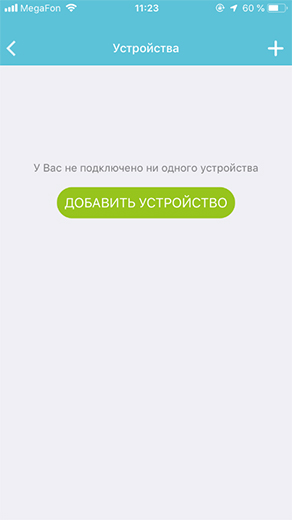
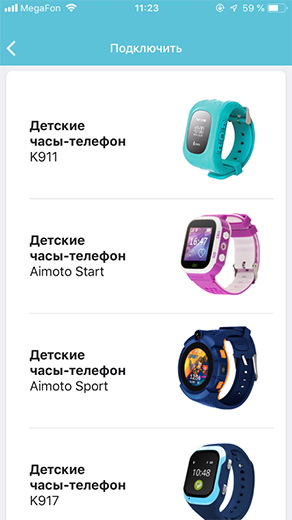
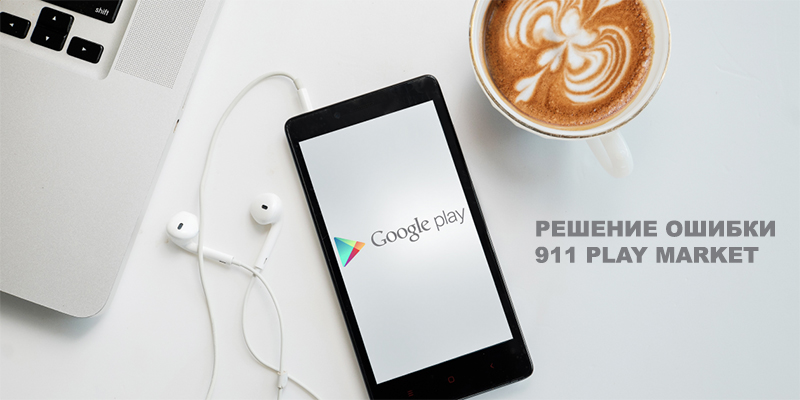
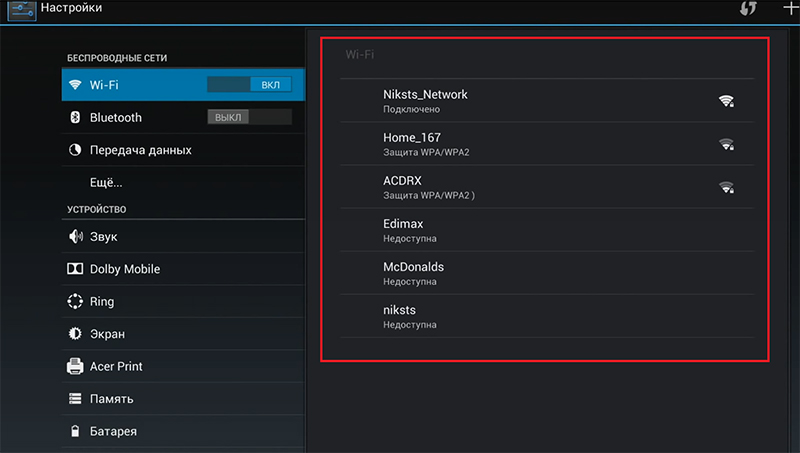
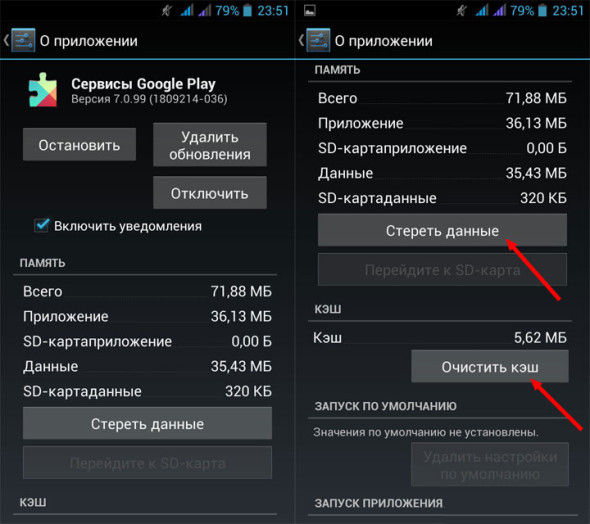



 Причина 1. Установлен Антивирус
Причина 1. Установлен Антивирус Как отключить экономию батареи (энергосбережение) на смартфоне
Как отключить экономию батареи (энергосбережение) на смартфоне







